AWSの解約についてまとめています。
目次
AWSの解約方法

AWSを解約するには、以下の流れで手続きをおこなう必要があります。
- 解約前の確認事項
- 未払い請求の支払い
- 解約の手続き
AWSの解約前の確認事項
まずは、解約についてあとから困らないように、以下の点を確認しておきましょう。
- アカウントの解約には、ルートユーザーでサインインする必要あり。AWS Identity and Access Management (IAM) ユーザーやロールでアカウントにサインインしている場合は、アカウントの解約はできません。ルートユーザ権限を持つユーザに解約を依頼する必要があります。
- デフォルトでは、AWS Organizations で作成されたメンバーアカウントには、ルートパスワードは与えられません。ルートユーザーとしてサインインする場合は、AWS Organizationsのルートユーザーのパスワードをリセットする必要があります。
- 解約したいアカウントが支払いアカウントの場合、事前にすべてのメンバーアカウントを解約するか、Organizations(組織)から削除する必要があります。
- 解約前に、必要なリソースやデータをバックアップする必要があります。解約後、90日が経過すると、全コンテンツが削除され、稼働中のAWSサービスは終了されます。90日を過ぎると、アカウントの再開はできません。
- アカウントを解約後も 90 日間はサインインできます。サポートケースの送信、AWS Support への問い合わせが可能です。
- 安全上の理由から、AWS Supportに依頼して、代わりアカウントを解約してもらうことはできません。
解約にはルートユーザ権限が必要なんですね。AWS Organizationsで組織とメンバーアカウント作成をおこなって居た場合は、先に組織・メンバーの削除を行なう必要があります。
【関連記事】
▶AWS Organizationsは、メンバーアカウントの作成・管理機能 SDKで自動化も可能
AWSのサポートに依頼して「とにかく解約して!」と頼むことはできないので、ルートユーザ権限は大事に管理しておきたいですね。万が一、ルートユーザ権限を持つメンバーに連絡がつかない、ルートパスワードもわからない場合は、AWSのサポートに「AWS アカウントにログインできません」とサポートをリクエストする必要があります。
参考)紛失したり忘れたりした AWS 用パスワードまたはアクセスキーのリセット – AWS Identity and Access Management
AWSの全リソースを停止する
アクティブになっているAWSのリソースを探すには、請求書情報をチェックするのが簡単です。
- 「請求情報とコスト管理コンソール」を開き、ナビゲーションペイン→ [請求書] を選択。「サービスごとの料金明細」で、各サービスで料金が発生しているリージョン名が確認できます。
- サービスマネジメントコンソールで、各サービスの料金発生リージョンを選択し、アクティブなリソースを終了します。例えば、バージニア北部とオレゴンの Amazon Simple Storage Service (Amazon S3) で料金が発生している場合、2つのリージョンで Amazon S3 リソースを終了する必要があります。
【関連記事】
▶AWS S3ってどんなサービス?初心者向けに機能紹介

無料枠内で稼働しているサービスなどは料金が$0.00と表示されますが、念の為停止しておいたほうが良いでしょう。
- AWS マネジメントコンソールを開きます。
- 検索バーにサービス名を入力して、対象のサービスコンソールを開きます。
- サービスコンソールで、アクティブなリソースをすべて終了します。
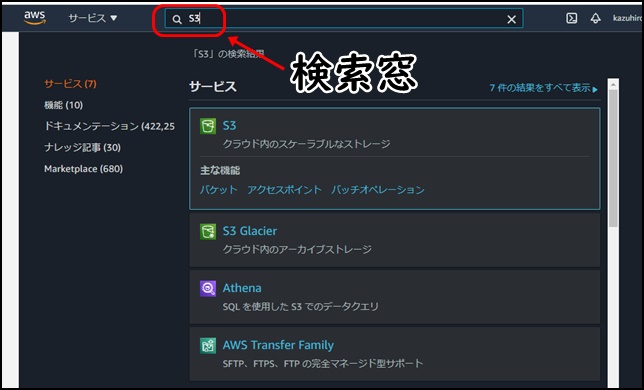
Amazon S3コンソールにて、S3オブジェクトやS3バケットを削除します。たとえば、S3バケットを削除するには、ナビゲーションペインで「バケット」を選択して、削除したいバケットにチェックしてから「削除」ボタンをクリックします。
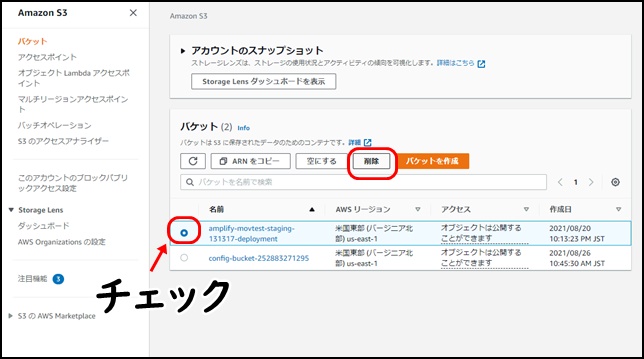
例外的に、AWS Elastic Beanstalk で作成した Amazon S3バケットがある場合は、バケットの名前をクリックして、プロパティの「アクセス許可」から、バケットポリシーを削除する必要があります。
サービスによって、停止方法やオブジェクトの削除方法が異なるので、以下を参照してください。
AWSの未払い請求を支払う
請求期限が過ぎている支払いがあると、解約ができません。解約前に、未払い請求を支払っておきましょう。
- 「請求情報とコスト管理コンソール」を開き、ナビゲーションペインで「支払い」をクリックします。
- 「お支払い期限」セクションで、支払期限が過ぎた支払いを確認し、未払い請求書の右にある「確認して支払う」をクリックして、支払いをおこないます。

まだ支払期限が来ていない請求に関しては、解約前に支払をおこなわなくてもかまいません。AWSマネジメントコンソールには、解約後も90日間はログインができるので、支払期限が来てから「支払い」画面で支払い処理をおこなうこともできます。
AWSのアカウント解約の手順
具体的なAWSの解約手順は以下の通りです。
- 組織の支払いアカウントを解約する場合、先に組織を削除します。
- ルートユーザーで AWS マネジメントコンソールにサインインします。
- ナビゲーションバーでアカウント名を選択し、「マイアカウント」を選択。
- 「アカウントの解約」 セクションまでスクロールします。
- アカウントの解約条件を読み、内容を確認します。
- チェックボックスをすべてオンにし、「アカウントの解約」 をクリック。
- 確認ボックスで、「アカウントを解約」 をクリックします。
アカウントの解約は、マネジメントコンソールから、自分でおこなうことができるんですね。
【関連記事】
▶AWSを集中管理したい!AWS マネジメントコンソールを使いこなそう!
以下は、マイアカウントで下方にあるアカウントの解約セクションです。チェックをすべてつけると、「アカウントの解約」ボタンが押せるようになります。

AWSを解約後、再開する
AWSを解約した後に、何らかの事情があって、もとのアカウントを再開したい場合、解約後90日以内ならサポートから申し込んで再開が可能です。
とは言っても、解約前に削除したAWSオブジェクトなどは、改めて新規に作成・設定をおこなう必要があります。再開の可能性があるなら、可能な限りリソースの全削除ではなく、オブジェクトや設定などは残して停止のみにとどめておいたほうが良いかも知れませんね。
90日が過ぎてしまうと、アカウントやコンテンツの情報が完全に削除されてしまうため、再開することは出来ません。
新規にAWSアカウントを開設する場合、解約時に使用したEメールアドレスは使用できないので、別のメールアドレスで開設を申し込む必要があります。
【関連記事】
▶AWSのアカウント作成と削除、再開の方法 マルチアカウント運用も可能
AWSの解約のまとめ


- AWSの解約には、ルートアカウントが必要。マネジメントコンソールから解約できる
- 解約前には未払い請求の支払い、AWSの全リソースの停止や削除をおこなう必要がある
- AWSの解約後90日以内なら、AWSアカウントの再開が可能










